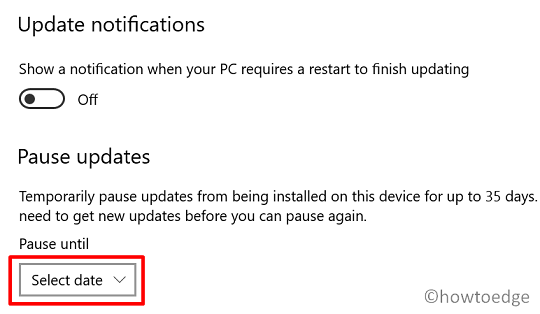Как решить ошибку Microsoft Store 0x80070032
Несколько пользователей недавно сообщили о получении кода ошибки 0x80070032 при попытке запустить Microsoft Store или установить / обновить приложения, загруженные из него. Если вы один из таких пользователей и задаетесь вопросом, что делать дальше, этот пост предназначен для таких пользователей, как вы.
Что вызывает код ошибки Microsoft Store 0x80070032?
Эта ошибка может возникнуть, если ваше устройство соответствует одному или нескольким из следующих условий:
- Установлено неисправное приложение из Microsoft Store
- Поврежденное приложение Store
- Отключена служба установки Microsoft Store
Теперь, когда вы знаете, что может вызвать ошибку 0x80070032, давайте узнаем, как решить эту проблему на ПК с Windows 11 или 10.
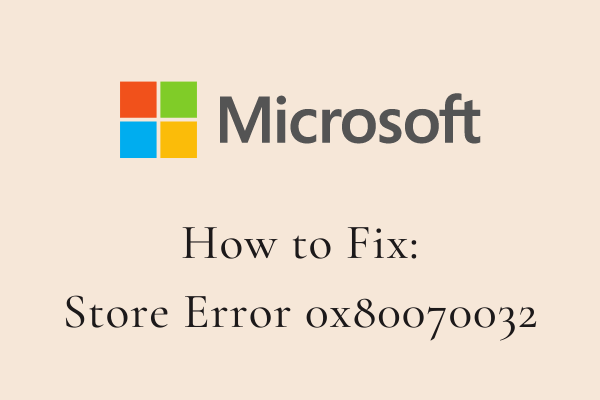
Как исправить ошибку магазина 0x80070032 в Windows
Если вы получаете код ошибки 0x80070032 при установке новых приложений или обновлении существующих в Магазине Windows, попробуйте эти предложения и посмотрите, помогут ли они решить эту проблему –
1]Переустановите проблемное приложение.
Иногда эта ошибка может возникать только при запуске определенного приложения, загруженного из Microsoft Store. Если это так, вы, должно быть, установили глючное или неисправное приложение. Чтобы решить эту проблему, вам следует удалить эту программу.
Перейдите в «Настройки»> «Приложения»> «Приложения и функции», найдите это приложение, щелкните три вертикальные точки и нажмите «Удалить». Затем может появиться подтверждающее сообщение, снова нажмите «Удалить». Не забудьте перезагрузить компьютер после удаления глючного приложения. Это гарантирует, что оставшиеся или остаточные файлы также будут удалены.
2]Запустите средство устранения неполадок приложений Магазина Windows.
Самый эффективный способ исправить проблемы, связанные с магазином, – запустить встроенное средство устранения неполадок. При необходимости этот инструмент диагностирует первопричины и устранит их. Вот как можно устранить неполадки в Microsoft Store:
- Щелкните правой кнопкой мыши значок Windows и выберите «Настройки».
- В настройках выберите Обновление и безопасность, а затем устраните неполадки на левой панели.
- Двигаясь вперед, нажмите «Дополнительные средства устранения неполадок» на правой панели.
- Прокрутите вниз до «Приложения Магазина Windows», щелкните, чтобы развернуть поле, и нажмите «Запустить средство устранения неполадок».
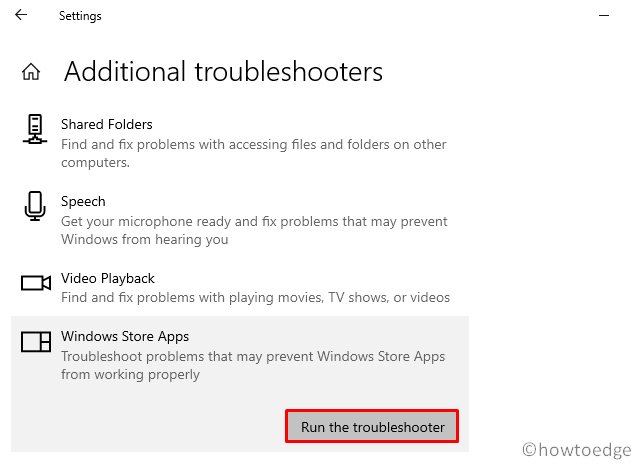
Если вы используете Windows 11 и у вас возникла эта ошибка, вы не получите средство устранения неполадок, выполнив описанные выше действия. Чтобы начать устранение неполадок, вам нужно вместо этого перейти по этому пути –
Настройки> Система> Устранение неполадок> Другие средства устранения неполадок
- Прокрутите вниз и нажмите «Выполнить, кроме приложений Магазина Windows».

Когда средство устранения неполадок запустится, нажмите «Далее» и следуйте инструкциям на экране. После запуска этот инструмент найдет и исправит проблему, которая приводит к появлению кода ошибки 0x80070032.
3]Проверьте службу установки Microsoft Store.
Такие ошибки, как 0x80070032, также могут возникать, когда на вашем компьютере отключены соответствующие службы. Чтобы проверить и повторно включить службу установки Microsoft Store, выполните следующие действия:
- Нажмите Win + R, введите «services.msc» и нажмите «ОК».
- Откроется окно «Службы» на экране вашего дисплея.
- Прокрутите ниже и найдите «Служба установки Microsoft Store».
- Щелкните его правой кнопкой мыши и выберите параметр – Свойства.
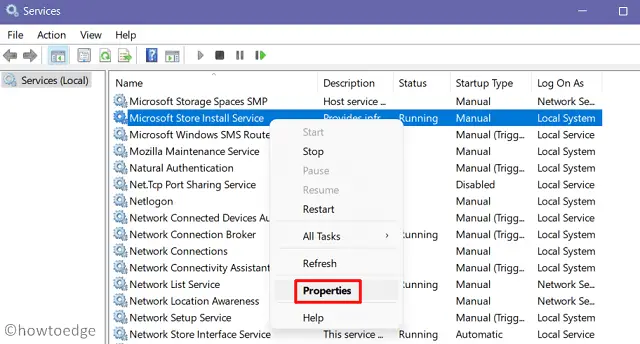
- В окне «Свойства» измените тип запуска на «Автоматический» и нажмите «Пуск».
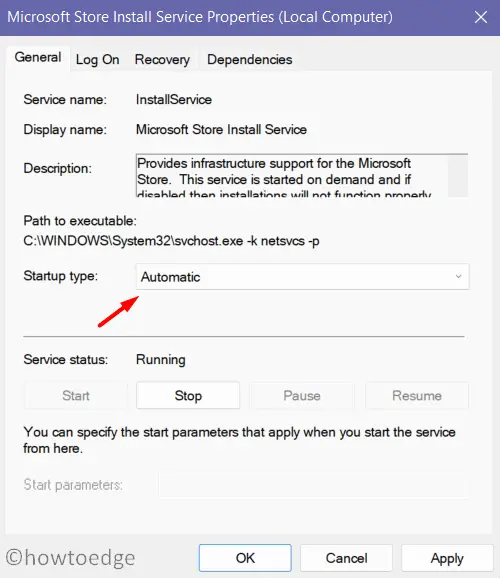
- Нажмите «Применить», затем «ОК», чтобы подтвердить и сохранить текущую конфигурацию.
4]Сброс / восстановление Microsoft Store
Если ошибка 0x80070032 все еще сохраняется, возможно, в приложении Store возникли внутренние сбои. Поскольку вы не можете найти точную причину, вам лучше попробовать восстановить или сбросить настройки приложения Store.
Вот как восстановить / сбросить Магазин Windows –
- Откройте настройки (Win + I) и перейдите по следующему пути –
Приложения> Приложения и функции
- Когда вы увидите все приложения, перечисленные на экране дисплея, прокрутите ниже и найдите приложение – Microsoft Store.
- Щелкните три вертикальные точки, доступные на правом конце, и выберите Дополнительные параметры.
- На следующем экране вы найдете возможность восстановить или сбросить Microsoft Store.
- Сначала нажмите кнопку «Восстановить», а если проблема не исчезнет, нажмите кнопку «Сброс».
В качестве альтернативы вы также можете выполнить одну команду в CMD (Admin) для сброса Магазина Windows. Этот код представлен ниже –
WSReset.exe

Ошибка 0x80070032 должна исчезнуть. Если это не так, попробуйте следующий набор решений, описанных ниже.
5]Переустановите Microsoft Store через PowerShell.
Следующим эффективным способом решения проблем, связанных с магазином, является переустановка приложения Store. Поскольку графического интерфейса для удаления системных приложений нет, необходимо использовать Windows PowerShell.
- Нажмите клавишу Windows и найдите PowerShell.
- Щелкните правой кнопкой мыши верхний результат и выберите вариант – Запуск от имени администратора.
- Когда на экране появится окно UAC, нажмите «Да», чтобы разрешить доступ к PowerShell от имени администратора.
- Скопируйте / вставьте следующий командлет и нажмите Enter –
Get-AppxPackage-Allusers Microsoft.WindowsStore | Foreach {Add-AppxPackage – DisableDevelopmentMode –Register «$ ($ _. InstallLocation) \ AppXManifest.xml»}
- Этот код запустится для удаления / переустановки приложения Store. В момент успешного выполнения этого кода приложение магазина запустится следующим.
- Закройте окно PowerShell и перезагрузите компьютер.
Вот и все, я надеюсь, что приведенные выше решения действительно помогут исправить ошибку 0x80070032 на вашем компьютере. Сообщите, если вы все еще боретесь с этой проблемой, в разделе комментариев.